Доброго времени суток... Как быстро очистить реестр? В данной статье постараемся разобраться в этом вопросе. В прошлых статьях я уже писал как чистить реестр от всяческого системного мусора. Читайте тут, такой программой как CCleaner, вот полезная статья по повышению производительности ПК и настройки реестра Windows 7...
Данную программу, о которой в дальнейшем пойдёт речь, можно сравнить с чистильщиком CCleaner. Но эта программа находит больше мусора в реестре, а также их можно использовать в паре...
Программа называется RegSeeker. Скачать можно здесь. Так как установка программы проста, останавливаться на неё не будем...
Также есть портативная версия программы (portable). Качаем её по этой ссылке. Установки она не требует. Просто распаковываем архив и запускаем файл с расширением exe. Как сделать портативную версию программы читаем тут...
Кроме всего выше сказанного, Reg Seeker имеет функцию отката. То есть при очистке мы создаём резервную копию реестра. В случае неудачной очистке (что мало вероятно), можно смело откатить внесённые изменения (вернуться к предыдущей версии реестра)...
Как быстро очистить реестр программой Reg Seeker
Настройка и использование программы Reg Seeker
После установки, или запуска portable-версии программы, откроется вот такое окно программы. Для начала выберем русский язык, нажатим на кнопку «Languages»...
После выбора программа мгновенно переведётся на русский. Для очистки реестра жмём слева в меню соответствующую кнопку. Откроется окно очистки (на кракозябры не обращаем внимания). Так как русский немного неудачно переведён...
Далее, Вам остаётся нажать на кнопку «Go». Дождаться подготовки к очистки реестра. Обратите внимание на то, чтобы на против пункта резервное копирование была установлена галочка (на случай отката)...
Сейчас Вам необходимо дождаться пока зелёный бегунок дойдёт до 100%. После чего Вам останется этот мусор только удалить. После того как программа найдёт весь лишний мусор, у меня это 272 файла. Жмём кнопку «Выбрать». Затем в открывшемся окне жмём «Выбрать все». Кликаем на пункт «Действие». Жмём «Удалить выбранные элементы»...
Прежде чем нажать кнопку «Удалить выбранные элементы», обратите внимание на то, чтобы на против пункта «Выбрать» и «Total», стояла одинаковое число, у меня это 272...
После подтверждения на удаления лишних файлов, программа Вам тут же предложит создать копию реестра. Жмём «Ок»...
На этом очистка реестра окончена. Всё довольно быстро и просто...
Восстановление реестра из резервной копии
Для восстановления, слева в меню жмём «Резервная копия». Из списка выбираем ту копию файла которую хотим восстановить. Жмём на кнопку «Восстановить». Все лишние файлы вернутся к Вам в реестр (что тоже ни есть хорошо)...
Заключение
Вот такие дела. Ставьте программу пользуйтесь, чистите реестр. Программа действительно очень шустрая. На последок рекомендую почитать статью как создать резервные копии данных с помощью программы Comodo Backup. На этом всё, думаю многим программа поможет в очистки реестра...

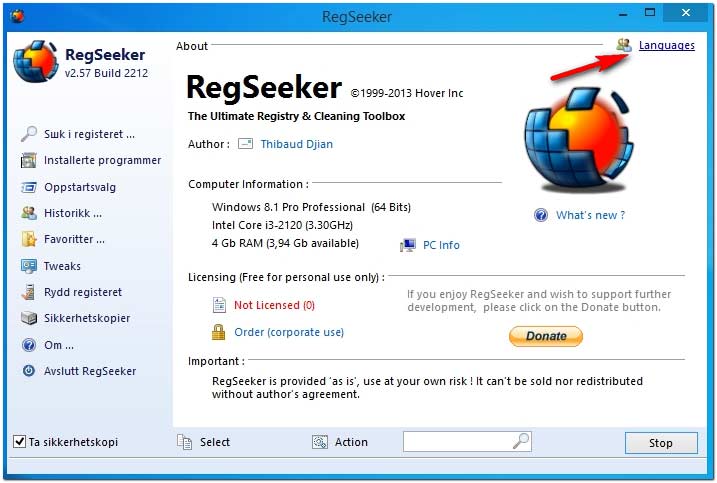

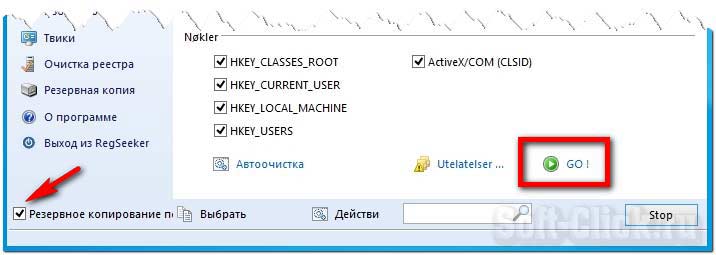
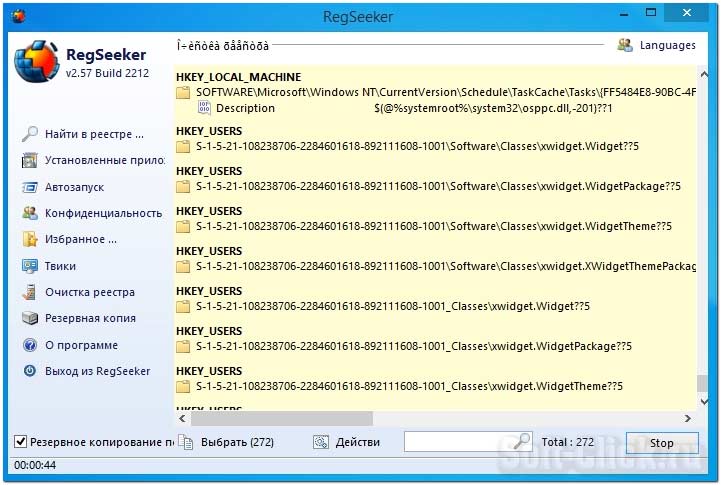
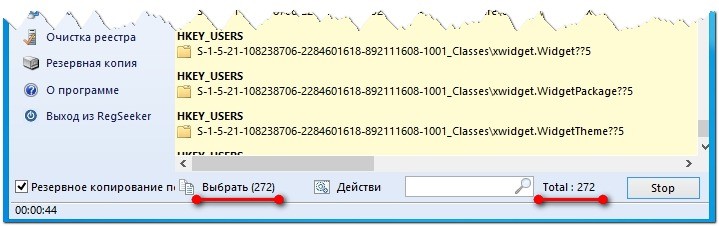
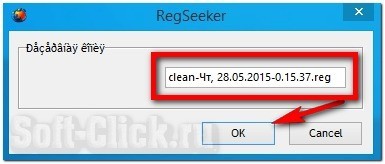

 5987
5987